Publicité
Le registre Windows est l'une des parties les plus mal comprises du système d'exploitation Windows. Le comprendre et utiliser les outils appropriés pour le gérer peuvent faire la différence pour avoir un ordinateur qui fonctionne bien.
Quelle que soit la version de Windows que vous utilisez, le registre reste un élément essentiel de la façon dont le logiciel se «connecte» au système d'exploitation. Pendant de nombreuses années, il a été l'arme secrète de nombreux techniciens informatiques. C’est un endroit où, si vous savez ce que vous faites, vous pouvez augmenter les performances de votre PC Top 5 des nettoyeurs de registre gratuits qui améliorent les performances du PCLe nettoyage du registre améliorera rarement les performances de Windows et c'est risqué. Pourtant, beaucoup ne jurent que par les nettoyeurs de registre. Vous aussi? Utilisez au moins l'un de ces outils, car ils sont les plus sûrs que vous trouverez. Lire la suite . Bien sûr, si vous ne savez pas ce que vous faites, vous ne verrez peut-être pas
toute augmentation de performance du tout Utilisation de Registry Cleaner: cela fait-il vraiment une différence?Les publicités pour les nettoyeurs de registre sont partout sur le Web. Il y a toute une industrie qui veut convaincre les utilisateurs d'ordinateurs inexpérimentés que leur registre doit être réparé et que, pour dix paiements faciles de 29,95 $, leur ... Lire la suite ou vous pouvez réellement provoquer la redoutable écran bleu de la mort 11 conseils pour vous aider à corriger l'erreur d'écran bleu de WindowsQu'est-ce qu'un écran bleu dans Windows? Comment corrigez-vous les erreurs d'écran bleu? Voici plusieurs correctifs pour ce problème courant de Windows. Lire la suite .Ne vous inquiétez pas, vous n'avez pas besoin d'être un gourou du PC pour bénéficier des ajustements du registre. Plusieurs outils peuvent simplifier le registre et vous aider à trouver et à réparer les problèmes qui pourraient causer des problèmes à votre ordinateur.
Bases du registre Windows
La gestion du registre Windows dans Windows 7, Windows 8 ou Windows 10 se résume à l'utilisation de l'outil Regedit intégré. Le lancement de Regedit fonctionne de la même manière dans toutes les versions de Windows. Vous pouvez le rechercher (c'est là que les versions de Windows diffèrent légèrement) ou vous pouvez appuyer sur Touche Windows + R pour ouvrir la boîte de dialogue Exécuter, tapez regeditet cliquez sur D'accord ou frapper Entrer.
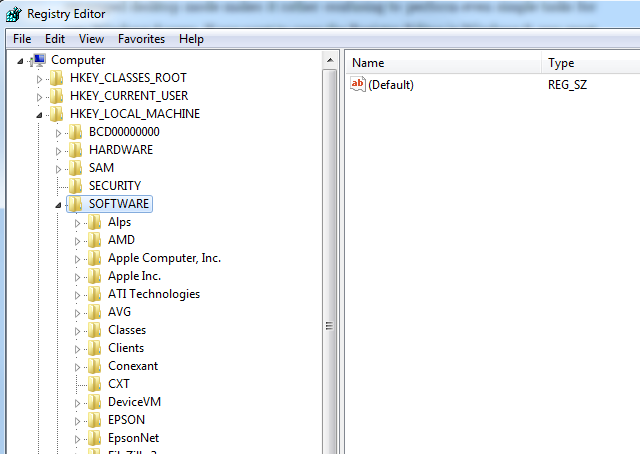
Imaginez le registre Windows comme le «Project Manager» pour Windows. Il gère les éléments personnalisés de tous les logiciels installés sur le système, tels que ce que les utilisateurs peuvent ou ne peuvent pas faire lorsqu'ils sont connectés à une application. Cela est particulièrement utile lorsque vous cherchez à savoir pourquoi Windows se comporte de manière inattendue. Plusieurs fois, le secret réside profondément dans le registre, où une clé de registre aléatoire a été modifiée - parfois par un virus - et cela provoque le genre de problèmes que vous voyez.
L'un des exemples les plus approfondis d'utilisation du registre - avec une liste de hacks de registre vraiment sympas - est l'article récent de Chris Hoffman expliquant comment fonctionne le registre Windows Qu'est-ce que le registre Windows et comment le modifier?Si vous devez modifier le registre Windows, effectuer quelques modifications rapides est facile. Apprenons à travailler avec le registre. Lire la suite .
Vous devez être très prudent chaque fois que vous essayez de personnaliser le registre de la manière décrite par Chris - ou en utilisant l'un des outils décrits ci-dessous. Cependant, en utilisant l'un des outils ci-dessous, la surveillance ou la personnalisation du registre Windows devient un peu plus facile, en particulier pour les utilisateurs qui sont nouveaux dans le réglage des paramètres du registre.
Surveillez les modifications du registre avec Regshot
La grande chose au sujet du registre Windows est qu'il est un moyen très puissant d'affecter l'ensemble du système d'exploitation. C'est aussi sa faiblesse ultime. Tout ce qu'il faut, c'est un petit «ajustement» à une entrée importante dans le registre, et il peut complètement changer la façon dont votre système d'exploitation fonctionne.
C'est pourquoi Regshot, un utilitaire de comparaison de registre open source, arrive en tête de cette liste d'outils de registre.
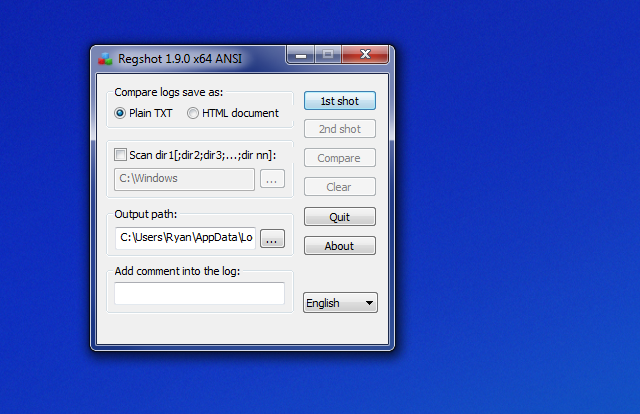
Regshot vous permet de prendre un instantané de l'ensemble de votre registre lorsque vous savez que votre ordinateur fonctionne à une efficacité maximale. C'est peut-être juste après une analyse antivirus Comparaison de la précision de 4 antivirus gratuits Lire la suite ou lorsque vous avez mis à jour Windows avec le derniers correctifs Microsoft 3 raisons pour lesquelles vous devriez exécuter les derniers correctifs et mises à jour de sécurité WindowsLe code qui compose le système d'exploitation Windows contient des trous de boucle de sécurité, des erreurs, des incompatibilités ou des éléments logiciels obsolètes. En bref, Windows n'est pas parfait, nous le savons tous. Les correctifs de sécurité et les mises à jour corrigent les vulnérabilités ... Lire la suite . Il a l'avantage supplémentaire de prendre un instantané des répertoires importants (comme votre répertoire Windows principal), afin que vous puissiez comparer plus tard pour voir si des modifications y ont également été apportées.
Une fois que vous avez enregistré le fichier «1er plan», vous pouvez à tout moment réexécuter l'utilitaire, cliquez sur le bouton «2e plan», puis exécutez la fonction «Comparer» pour voir les modifications. Vous pouvez réellement tester cela après avoir installé un nouveau logiciel sur votre ordinateur. Cet utilitaire vous montrera toutes les modifications apportées au registre et au répertoire Windows.
Examiner le registre avec la commande Reg
Un outil de ligne de commande très utile intégré à Windows est la commande «Reg». Lancez la fenêtre de commande (via Recherche ou Accessoires ou appuyez sur Touche Windows + R, entrer cmdet appuyez sur Entrer), et vous pouvez utiliser cet outil rapide et efficace pour interroger les valeurs des clés de registre, ajouter ou modifier des valeurs de clé, ou même exporter et importer des clés.
Le seul inconvénient de l'utilisation de cet outil est que vous aurez besoin d'une liste de clés que vous souhaitez surveiller ou modifier avant d'émettre les commandes. Par exemple, si vous souhaitez surveiller le répertoire de fichiers communs que le système d'exploitation Windows utilise actuellement, vous pouvez vérifier cette clé en tapant:
Requête Reg HKEY_LOCAL_MACHINE \ SOFTWARE \ Microsoft \ Windows \ CurrentVersion / v CommonFilesDir
La valeur de clé résultante s'affiche lorsque vous appuyez sur la touche Entrée.

Si vous souhaitez surveiller régulièrement les valeurs de registre importantes pour voir si l'une d'entre elles est modifiée à la suite de virus ou autres logiciels malveillants 10 étapes à suivre lorsque vous découvrez des logiciels malveillants sur votre ordinateurNous aimerions penser qu'Internet est un endroit sûr pour passer notre temps (toux), mais nous savons tous qu'il y a des risques à chaque coin de rue. Courriel, réseaux sociaux, sites Web malveillants qui ont fonctionné ... Lire la suite , vous pouvez créer un travail par lots qui interroge toutes ces clés et les renvoie dans un fichier de données, comme ceci:
requête de reg HKEY_LOCAL_MACHINE \ SOFTWARE \ Microsoft \ Windows \ CurrentVersion / v CommonFilesDir >> c: \ temp \ registryinfo.txt
requête de reg HKEY_LOCAL_MACHINE \ SOFTWARE \ Microsoft \ Windows \ CurrentVersion / v ProgramFilesDir >> c: \ temp \ registryinfo.txt
requête de reg HKEY_LOCAL_MACHINE \ SOFTWARE \ Microsoft \ Windows \ CurrentVersion / v ProgramFilesPath >> c: \ temp \ registryinfo.txt
requête de reg HKEY_LOCAL_MACHINE \ SOFTWARE \ Microsoft \ Windows \ CurrentVersion / v SM_GamesName >> c: \ temp \ registryinfo.txt
Le fichier de sortie résultant ressemblera à ci-dessous.
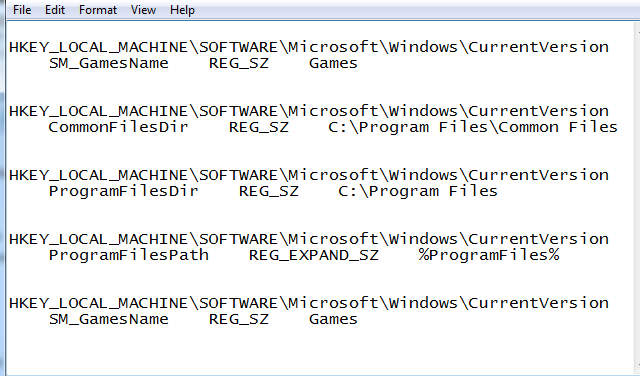
En utilisant la commande "reg", vous pouvez également ajouter de nouvelles valeurs en tapant:
reg ajouter HKEY_LOCAL_MACHINE \ SOFTWARE \ Microsoft \ Windows \ CurrentVersion \ TestKey
Évidemment, il n'y a pas grand intérêt à ajouter une valeur «TestKey» dans ce domaine de registre, mais cela montre comment vous pouvez rapidement ajouter une clé n'importe où dans le registre avec une seule ligne de commande.
Avec la commande «reg», vous pouvez également utiliser la fonction «export» pour prendre un instantané des sections importantes du registre. C'est aussi simple que de taper «reg export», suivi du chemin de la clé ou du dossier du domaine. Par exemple, pour prendre un instantané de l'ensemble du domaine de registre CurrentVersion, vous devez taper:
exportation reg HKEY_LOCAL_MACHINE \ SOFTWARE \ Microsoft \ Windows \ CurrentVersion c: \ temp \ CurrentVersionExport.txt
Une fois que vous avez enregistré ces fichiers d'instantanés, vous pouvez les importer ultérieurement en utilisant la commande «reg import [Filename]». Il s'agit d'un moyen pratique de corriger des sections importantes du registre après qu'une mise à jour logicielle ou une infection virale l'ait corrompu. Il s'agit évidemment d'une approche plus «manuelle» pour gérer et protéger le registre, mais pour quiconque préfère l'approche de ligne de commande ou de travail par lots à l'utilisation d'applications prédéfinies - c'est le parfait Solution.
Gérez mieux votre registre avec Registrar
Compte tenu de l'importance de votre registre, il devrait peut-être être «géré» plutôt que simplement vérifié de temps en temps pour les problèmes. Clairement destiné aux utilisateurs de PC plus avancés, un outil gratuit appelé Greffier offert par Resplendence - le fabricant d'un certain nombre d'outils Windows de haute qualité - est une solution fantastique. Il fournit un accès plus fonctionnel à votre registre que l'utilitaire de regedit Windows.
À première vue, il semble que vous utilisez regedit, mais il existe une barre d'outils remplie de fonctionnalités.
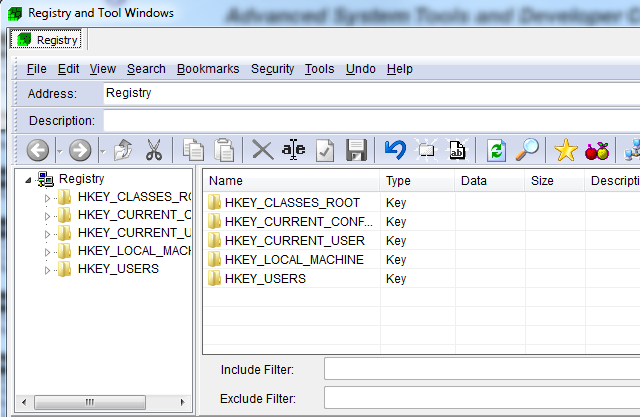
Ce que vous trouverez lorsque vous commencerez à explorer votre registre avec cet outil, c'est qu'il vous donne beaucoup plus de flexibilité et de gestion sur le registre par rapport à regedit. Effectuer des opérations de recherche et de remplacement faciles, mettre en signet les clés de registre importantes pour une constante surveillance ultérieure, et surtout, descriptions des clés et valeurs de registre (et possibilité d'ajouter le tien).
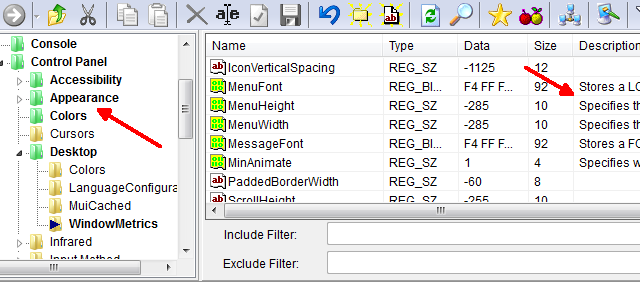
Vous pouvez voir à quel point ces descriptions sont utiles lorsque vous double-cliquez sur une clé. Contrairement à regedit, qui vous montre simplement le nom de la clé et la valeur lors de la modification, Registrar vous montre la clé et la valeur, mais aussi à quelle catégorie cette clé appartient, et une description détaillée si elle est disponible.
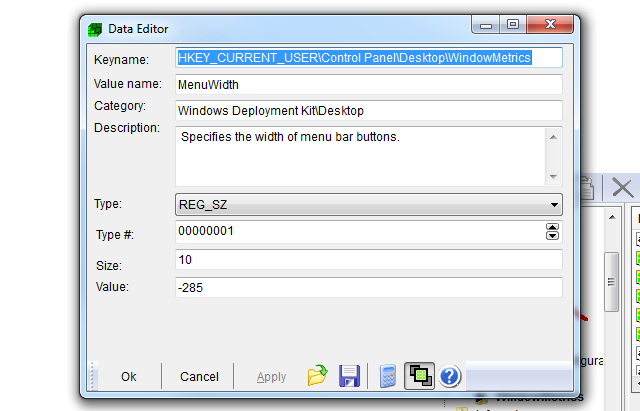
La mise en signet des clés importantes pour une surveillance facile est aussi simple que de cliquer avec le bouton droit sur une clé ou un dossier et de choisir l'option «Signet».
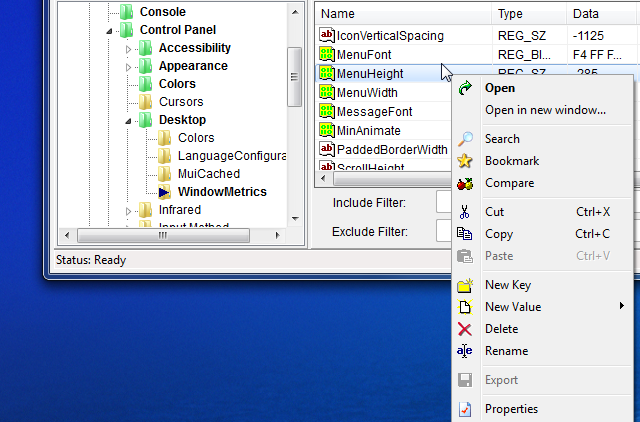
Cela est particulièrement utile pour les clés critiques du système d'exploitation Windows que vous connaissez particulièrement les virus, comme les clés de démarrage et de planification. Vous pouvez trouver une liste complète des clés de registre les plus couramment ciblées sur le Site Web de Symantec.
Conservez-vous une sauvegarde de votre registre?
Comme vous pouvez le voir, il existe des outils et des utilitaires assez utiles pour surveiller votre registre et vous assurer qu'il est propre. C'est une bonne idée de prendre au moins un instantané afin que si votre registre est piraté, vous pouvez comprendre ce qui a fait que les choses tournent au sud. Vous aurez également un moyen de récupérer les choses telles qu'elles étaient auparavant. Compte tenu de la façon dont de petites modifications du registre peuvent avoir un impact sur les performances et le fonctionnement de votre ordinateur, prendre un instantané et surveiller votre registre est une très bonne police d'assurance.
Gardez-vous un œil sur votre registre informatique? Quels outils utilisez-vous pour ce faire? Partagez vos propres astuces et conseils dans la section des commentaires ci-dessous.
Crédits image: Cube 3d Via Shutterstock
Ryan est titulaire d'un BSc en génie électrique. Il a travaillé 13 ans dans l'ingénierie d'automatisation, 5 ans dans l'informatique et est maintenant ingénieur d'applications. Ancien rédacteur en chef de MakeUseOf, il a pris la parole lors de conférences nationales sur la visualisation des données et a été présenté à la télévision et à la radio nationales.
